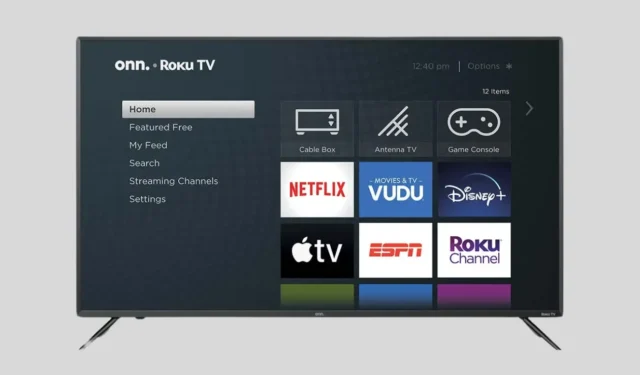
Вы когда-нибудь покупали себе второй телевизор или получали смарт-телевизор в подарок, а потом обнаруживали, что аккаунт предыдущего владельца все еще в системе? Если вы оказались в такой ситуации с телевизором Roku , разумно переключиться на свой собственный аккаунт Roku, а не продолжать использовать чужой.
Поскольку каждое устройство Roku привязано к определенной учетной записи Roku, вам сначала нужно будет удалить существующую учетную запись, привязанную к вашему Roku TV, а затем войти в систему с вашими собственными учетными данными Roku. Это гарантирует, что у вас не возникнет проблем с доступом к стриминговым сервисам, на которые вы подписаны.
В этом руководстве мы рассмотрим, как переключить или изменить учетную запись Roku на вашем телевизоре Roku.
Как изменить или переключить аккаунт на Roku TV
Переключение аккаунтов на вашем Roku TV, независимо от того, находитесь ли вы в гостях у друзей или остановились в отеле, может быть необходимо для доступа ко всем вашим любимым потоковым приложениям и сервисам без необходимости входа в систему для каждого из них. Кроме того, у вас могут быть определенные подписки, связанные с вашим аккаунтом Roku.
Итак, возможно ли переключать учетные записи Roku на вашем Roku TV? Да, это возможно! Однако вам нужно будет выполнить сброс настроек вашего Roku TV, чтобы войти в систему с помощью вашей личной учетной записи Roku. К счастью, есть два способа сделать это.
Давайте рассмотрим это подробнее.
Метод 1. Использование телефона или ПК для удаления учетной записи Roku
Примечание: Этот метод сработает только в том случае, если вы знаете пароль и адрес электронной почты учетной записи Roku, которую вы хотите удалить из Roku TV. Если у вас нет этой информации, обратитесь ко второму методу.
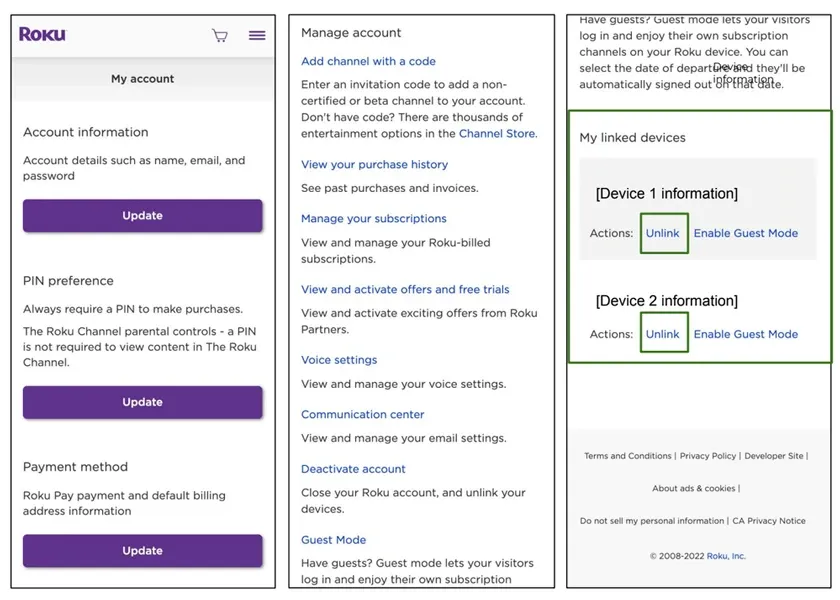
- Откройте ваш любимый веб-браузер на телефоне или ПК и перейдите на сайт myroku.com .
- Войдите в систему, используя учетные данные учетной записи Roku, которая в данный момент привязана к Roku TV.
- После успешного входа в систему перейдите на страницу «Моя учетная запись».
- Прокрутите вниз, чтобы найти Мои связанные устройства.
- Нажмите на опцию «Удалить устройство», выделенную красным.
- Появится всплывающее окно с подтверждением того, хотите ли вы отсоединить устройство от учетной записи Roku.
- Нажмите фиолетовую кнопку «Отменить связь».
- Ваша учетная запись Roku будет удалена с Roku TV.
- Теперь вы можете войти в Roku TV, используя свою учетную запись Roku.
Метод 2. Выполните сброс настроек телевизора Roku к заводским настройкам
Этот метод полезен, если у вас нет пароля к учетной записи Roku, в которую вы в данный момент вошли. Для получения более подробной информации вы также можете ознакомиться с руководствами по сбросу настроек Roku TV.
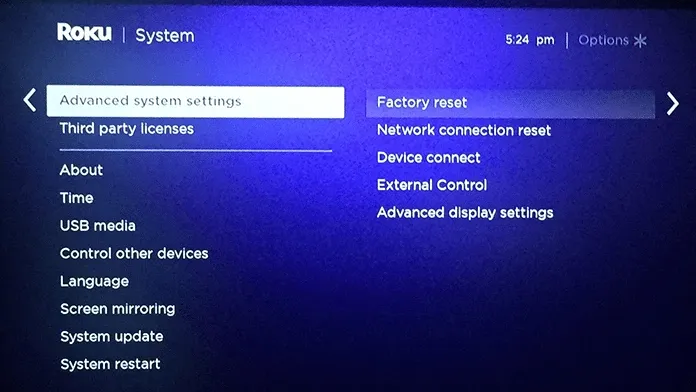
- Возьмите пульт дистанционного управления вашего телевизора Roku и нажмите кнопку «Домой».
- Выберите в меню пункт «Настройки».
- Выберите «Система», затем «Дополнительные параметры системы».
- Наконец, выберите «Сброс к заводским настройкам».
- Выберите «Сброс всех настроек к заводским».
- При появлении запроса выберите Начать сброс настроек к заводским.
- Начнется процесс сброса настроек, и через несколько минут вы сможете войти в систему и настроить Roku TV с нуля.
Вот как можно переключать аккаунты на вашем Roku TV. Хотя это не так просто, как переключение аккаунтов на Android Smart TV, который поддерживает несколько аккаунтов Google, это все равно можно сделать с помощью этих методов.
Заключительные мысли
В заключение, вы можете переключать учетные записи Roku на вашем Roku TV, либо отключив устройство, либо выполнив сброс настроек до заводских, поскольку Roku OS не поддерживает добавление нескольких учетных записей. Если у вас есть какие-либо вопросы, не стесняйтесь задавать их ниже.




Добавить комментарий